жӮЁеҘҪпјҢзҷ»еҪ•еҗҺжүҚиғҪдёӢи®ўеҚ•е“ҰпјҒ
жӮЁеҘҪпјҢзҷ»еҪ•еҗҺжүҚиғҪдёӢи®ўеҚ•е“ҰпјҒ
д»ҠеӨ©е°Ҹзј–з»ҷеӨ§е®¶еҲҶдә«дёҖдёӢеҰӮдҪ•дҪҝз”ЁNodeиҜ»еҶҷtxtе’ҢExcelж–Ү件зҡ„зӣёе…ізҹҘиҜҶзӮ№пјҢеҶ…е®№иҜҰз»ҶпјҢйҖ»иҫ‘жё…жҷ°пјҢзӣёдҝЎеӨ§йғЁеҲҶдәәйғҪиҝҳеӨӘдәҶи§Јиҝҷж–№йқўзҡ„зҹҘиҜҶпјҢжүҖд»ҘеҲҶдә«иҝҷзҜҮж–Үз« з»ҷеӨ§е®¶еҸӮиҖғдёҖдёӢпјҢеёҢжңӣеӨ§е®¶йҳ…иҜ»е®ҢиҝҷзҜҮж–Үз« еҗҺжңүжүҖ收иҺ·пјҢдёӢйқўжҲ‘们дёҖиө·жқҘдәҶи§ЈдёҖдёӢеҗ§гҖӮ
йҰ–е…Ҳз»ҷеҮәж–Ү件зҡ„еҶ…е®№пјҡtest.txtж–Ү件еҸӘжңүдёҖеҸҘиҜқпјҲжҲ‘жҳҜtxtж–Ү件зҡ„еҶ…е®№пјүпјӣtest.xlsxж–Ү件дёӯпјҢе…·дҪ“еҰӮеӣҫжүҖзӨәпјҡ
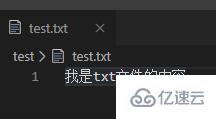
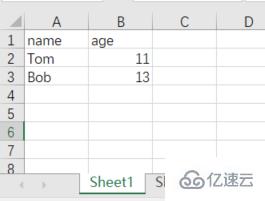
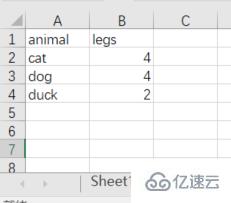
/** еј•е…ҘNodeзҡ„ж–Ү件模еқ— */
const fs = require("fs");
/** иҺ·еҸ–иҰҒиҜ»еҸ–зҡ„ж–Ү件зҡ„и·Ҝеҫ„ */
const path = "./test.txt";
/** еҲӨж–ӯиҜҘж–Ү件жҳҜеҗҰеӯҳеңЁ */
const isExist = fs.existsSync(path);
/** иҜ»еҸ–ж–Ү件зҡ„еҶ…е®№ */
const data = isExist ? fs.readFileSync(path, "utf-8") : "";
/** жөӢиҜ•иҜ»еҸ– */
console.log("test.txtзҡ„еҶ…е®№пјҡ", data) // test.txtзҡ„еҶ…е®№пјҡ жҲ‘жҳҜtxtж–Ү件зҡ„еҶ…е®№
/** еј•е…ҘNodeзҡ„ж–Ү件模еқ— */
const fs = require("fs");
/** жөӢиҜ•еҶҷе…Ҙ */
fs.writeFile("write.txt", "жөӢиҜ•еҶҷе…Ҙ", (err, data) => {
if (err) throw err;
});
иҝҷйҮҢжҲ‘们并дёҚйңҖиҰҒдё»еҠЁеҲӣе»әwrite.txtпјҢд»Јз ҒдјҡиҮӘеҠЁеҲӨж–ӯиҝҷдёӘж–Ү件жҳҜеҗҰеӯҳеңЁпјҢеҰӮжһңдёҚеӯҳеңЁеҲҷиҮӘеҠЁеҲӣе»әиҜҘж–Ү件гҖӮжіЁж„ҸпјҢеҰӮжһңиҜҘж–Ү件еӯҳеңЁпјҢи°ғз”ЁwriteFile(иҜҘж–№жі•зҡ„е®Ңж•ҙдҪҝз”ЁеҸҜд»ҘеҸӮиҖғиҝҷ)ж—¶пјҢе°Ҷдјҡз”Ёж–°зҡ„еҶ…е®№жӣҝжҚўжҺүеҺҹжңүзҡ„еҶ…е®№гҖӮиҝҗиЎҢеҰӮдёӢпјҡ
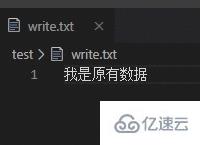
иҝҳжңүдёҖз§ҚжҳҜиҝҪеҠ ж“ҚдҪңпјҢе°ұжҳҜеңЁеҺҹжқҘзҡ„еҹәзЎҖдёҠж·»еҠ ж•°жҚ®пјҡ
/** еј•е…ҘNodeзҡ„ж–Ү件模еқ— */
const fs = require("fs");
/** жөӢиҜ•еҶҷе…Ҙ */
fs.appendFile("write.txt", "жөӢиҜ•еҶҷе…Ҙ", (err, data) => {
if (err) throw err;
});
иҝҗиЎҢеҰӮдёӢпјҡ
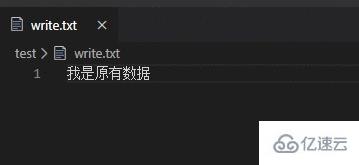
жҸҗзӨәпјҡиҝҷйҮҢйңҖиҰҒжіЁж„Ҹзҡ„жҳҜпјҢеҪ“жҲ‘们еҗ‘ж–Ү件дёӯзӣҙжҺҘеҶҷе…Ҙзҡ„жҳҜJSеҜ№иұЎзҡ„ж—¶еҖҷпјҢз»“жһң并дёҚз¬ҰеҗҲжҲ‘们зҡ„йў„жңҹпјҡ
/** еј•е…ҘNodeзҡ„ж–Ү件模еқ— */
const fs = require("fs");
const obj = {
name: 'cc',
age: 15
}
/** жөӢиҜ•еҶҷе…Ҙ */
fs.writeFile("write.txt", obj, (err, data) => {
if (err) throw err;
});
иҝҗиЎҢз»“жһңпјҡ
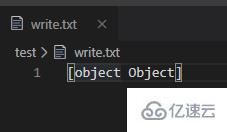
иҝҷж—¶еҸҜд»ҘйҖҡиҝҮJSON.stringify()еӯ—з¬ҰдёІеҢ–еҜ№иұЎпјҢеҚіеҸҜпјҡ
/** еј•е…ҘNodeзҡ„ж–Ү件模еқ— */
const fs = require("fs");
const obj = {
name: 'cc',
age: 15
}
/** жөӢиҜ•еҶҷе…Ҙ */
fs.writeFile("write.txt", JSON.stringify(obj), (err, data) => {
if (err) throw err;
});
з»“жһңеҰӮдёӢпјҡ
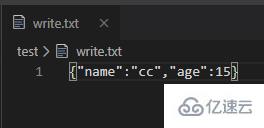
дёәдәҶдҪҝеҶҷе…Ҙж јејҸжӣҙеҘҪзңӢдёҖзӮ№пјҢеҸҜд»ҘеҫҖJSON.stringify()ж–№жі•дёӯж·»еҠ дёҖдәӣеҸӮж•°пјҲJSON.stringify()ж–№жі•зҡ„дҪҝз”ЁеҸҜд»ҘеҸӮиҖғиҝҷпјүпјҢжҜ”еҰӮж·»еҠ дёҖдёӘTabзј©иҝӣпјҡ
/** еј•е…ҘNodeзҡ„ж–Ү件模еқ— */
const fs = require("fs");
const obj = {
name: 'cc',
age: 15
}
/** жөӢиҜ•еҶҷе…Ҙ */
fs.writeFile("write.txt", JSON.stringify(obj, null, '\t'), (err, data) => {
if (err) throw err;
});
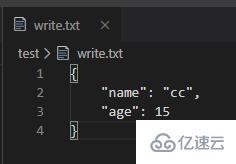
/** еј•е…ҘNodeзҡ„ж–Ү件模еқ— */
const fs = require("fs");
/** еј•е…ҘExcelж–Ү件еӨ„зҗҶжЁЎеқ—пјҲиӢҘжІЎе®үиЈ…пјҢе®үиЈ…дёҖдёӢеҚіеҸҜпјү */
const xlsx = require('node-xlsx');
/** и§Јжһҗexcelж–ҮжЎЈ */
const sheets = xlsx.parse('./test.xlsx');
console.log("sheets dataпјҡ", sheets)
еҸҜд»ҘзңӢеҲ°иҫ“еҮәзҡ„з»“жһңпјҡ

и§ЈжһҗеҗҺзҡ„еҶ…е®№sheetsжҳҜдёҖдёӘж•°з»„пјҢжҜҸдёҖдёӘsheetиЎЁд»ҘдёҖдёӘеҜ№иұЎ{ name: 'xxx', data: [...]}зҡ„еҪўејҸдҪңдёәж•°з»„зҡ„е…ғзҙ гҖӮ
е®Ңж•ҙзҡ„ж ·еӯҗеҰӮдёӢпјҡ
/** sheetsзҡ„е®Ңж•ҙеҶ…е®№ */
[{
name: 'Sheet1', /** sheetйЎөеҗҚз§° */
data: [
['name', 'age'], /** 第дёҖдёӘе…ғзҙ дёәиЎЁеӨҙ */
['Tom', 11],
['Bob', 13]
]
}, {
name: 'Sheet2', /** sheetйЎөеҗҚз§° */
data: [
['animal', 'legs'], /** 第дёҖдёӘе…ғзҙ дёәиЎЁеӨҙ */
['cat', 4],
['dog', 4],
['duck', 2]
]
}]
д»ҺдёҠйқўжҲ‘们зҹҘйҒ“дәҶиҜ»еҸ–ExcelеҗҺзҡ„ж–Ү件зҡ„ж јејҸпјҢйӮЈд№ҲеҶҷе…Ҙд№ҹеҸӘиҰҒжҢүз…§иҝҷз§Қж јејҸжһ„е»әеҘҪпјҢеҶҚи°ғз”ЁеҮҪж•°еҶҷе…Ҙе°ұиЎҢе•Ұ~
/** еј•е…ҘNodeзҡ„ж–Ү件模еқ— */
const fs = require("fs");
/** еј•е…ҘExcelж–Ү件еӨ„зҗҶжЁЎеқ— */
const xlsx = require('node-xlsx');
/** жһ„е»әж•°жҚ® */
const myData = [{
name: 'жҲ‘зҡ„иЎЁж ј1',
data: [
['name', 'age'],
['Tom', 11],
['Bob', 13]
]
}, {
name: 'жҲ‘зҡ„иЎЁж ј2',
data: [
['animal', 'legs'],
['cat', 4],
['dog', 4],
['duck', 2]
]
}]
/** жһ„е»әж•°жҚ®жөҒ */
const buffer = xlsx.build(myData);
/** е°Ҷж•°жҚ®еҶҷе…Ҙwrite.xlsx */
fs.writeFile('./write.xlsx', buffer, err => {
if (err) {
throw err;
}
});
еҗҢзҗҶпјҢwrite.xlsxж–Ү件еҰӮжһңдёҚеӯҳеңЁзҡ„иҜқд№ҹдјҡиҮӘеҠЁеҲӣе»әгҖӮиҝҗиЎҢз»“жһңеҰӮдёӢпјҡ
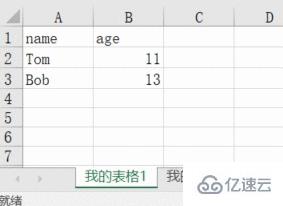
д»ҘдёҠе°ұжҳҜвҖңеҰӮдҪ•дҪҝз”ЁNodeиҜ»еҶҷtxtе’ҢExcelж–Ү件вҖқиҝҷзҜҮж–Үз« зҡ„жүҖжңүеҶ…е®№пјҢж„ҹи°ўеҗ„дҪҚзҡ„йҳ…иҜ»пјҒзӣёдҝЎеӨ§е®¶йҳ…иҜ»е®ҢиҝҷзҜҮж–Үз« йғҪжңүеҫҲеӨ§зҡ„收иҺ·пјҢе°Ҹзј–жҜҸеӨ©йғҪдјҡдёәеӨ§е®¶жӣҙж–°дёҚеҗҢзҡ„зҹҘиҜҶпјҢеҰӮжһңиҝҳжғіеӯҰд№ жӣҙеӨҡзҡ„зҹҘиҜҶпјҢиҜ·е…іжіЁдәҝйҖҹдә‘иЎҢдёҡиө„и®Ҝйў‘йҒ“гҖӮ
е…ҚиҙЈеЈ°жҳҺпјҡжң¬з«ҷеҸ‘еёғзҡ„еҶ…е®№пјҲеӣҫзүҮгҖҒи§Ҷйў‘е’Ңж–Үеӯ—пјүд»ҘеҺҹеҲӣгҖҒиҪ¬иҪҪе’ҢеҲҶдә«дёәдё»пјҢж–Үз« и§ӮзӮ№дёҚд»ЈиЎЁжң¬зҪ‘з«ҷз«ӢеңәпјҢеҰӮжһңж¶үеҸҠдҫөжқғиҜ·иҒ”зі»з«ҷй•ҝйӮ®з®ұпјҡis@yisu.comиҝӣиЎҢдёҫжҠҘпјҢ并жҸҗдҫӣзӣёе…іиҜҒжҚ®пјҢдёҖз»ҸжҹҘе®һпјҢе°Ҷз«ӢеҲ»еҲ йҷӨж¶үе«ҢдҫөжқғеҶ…е®№гҖӮ